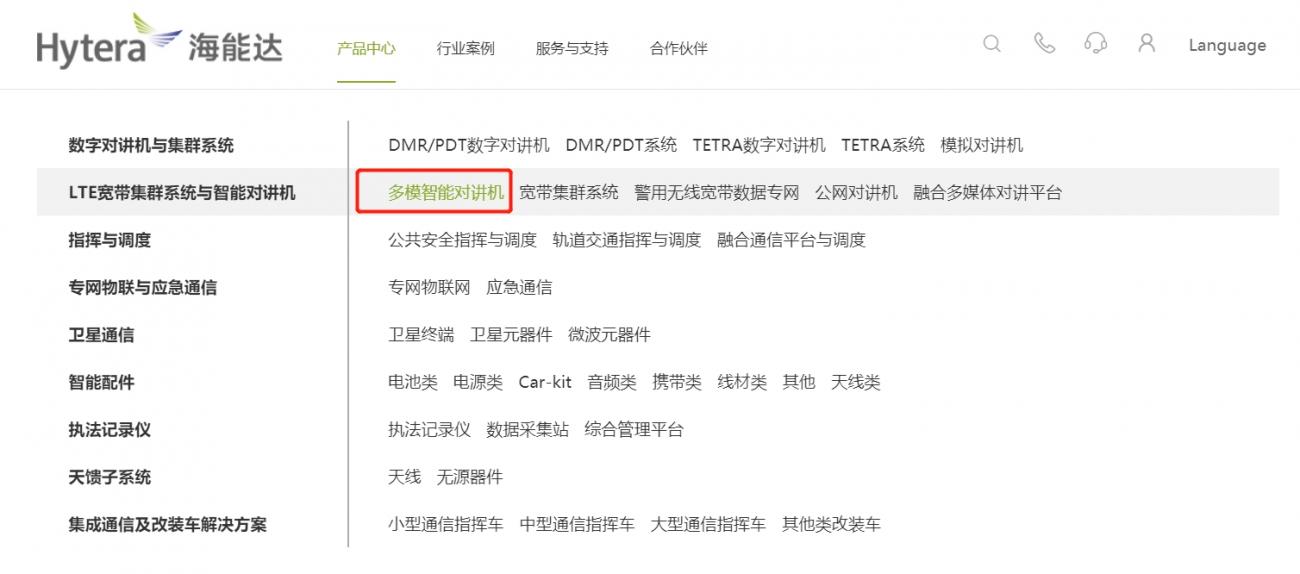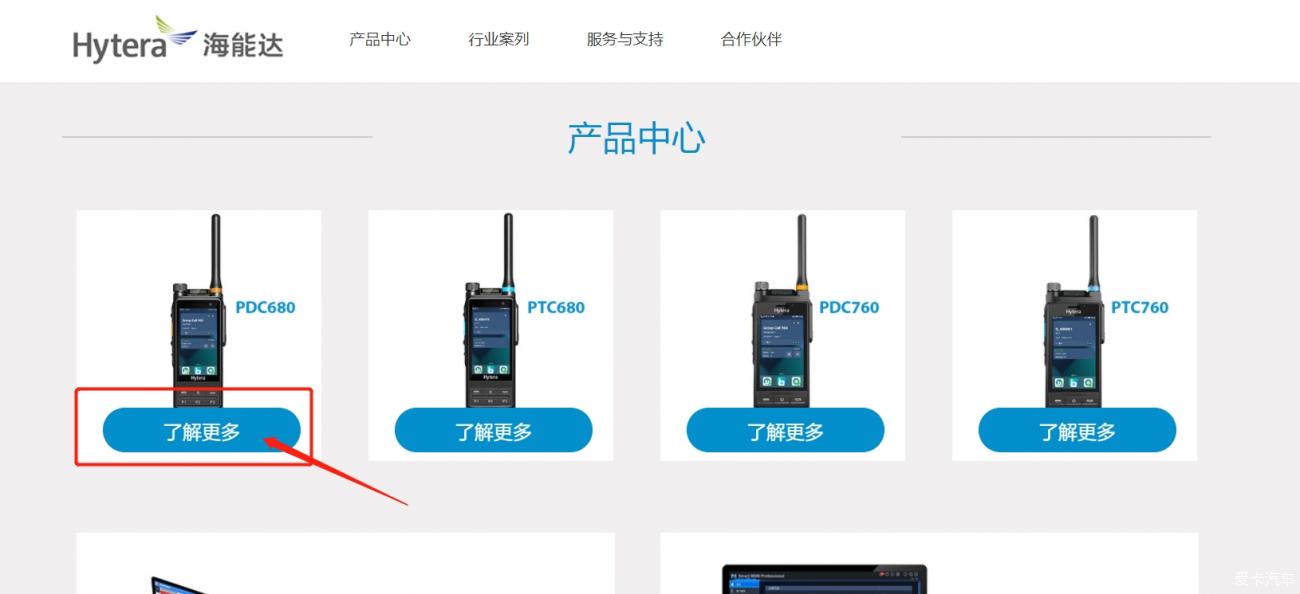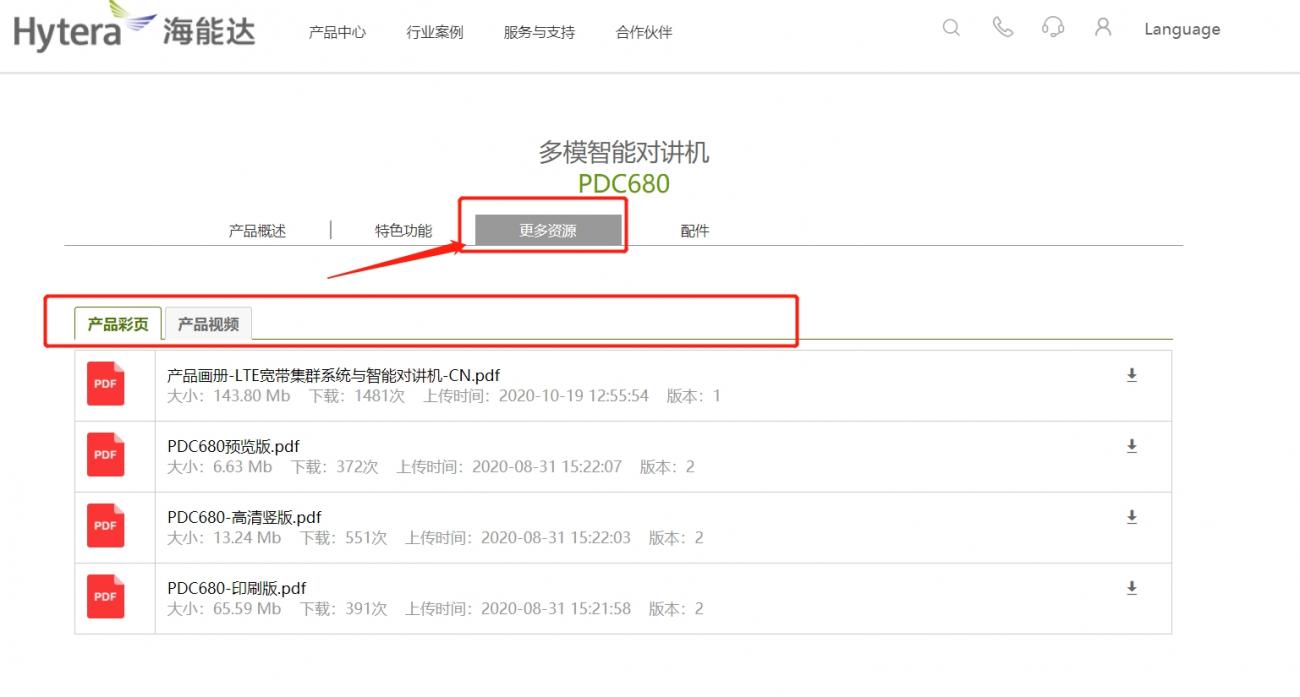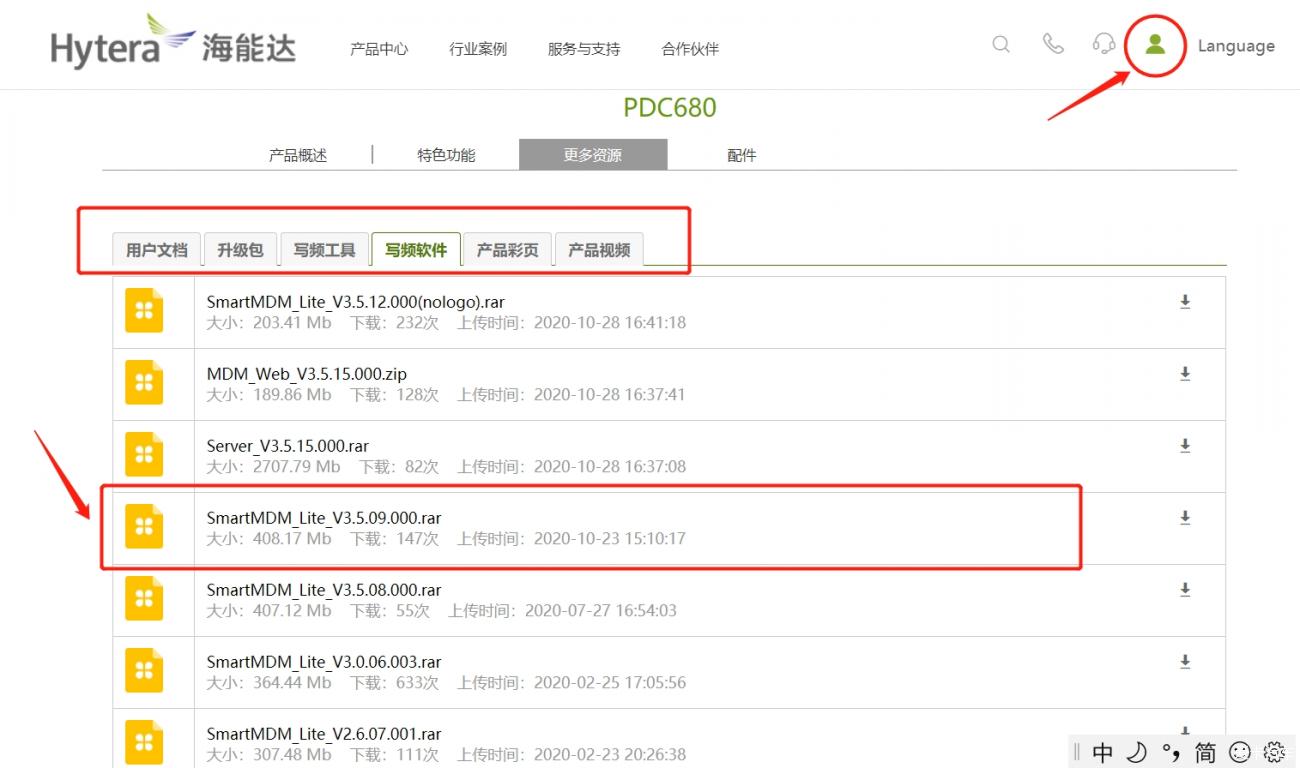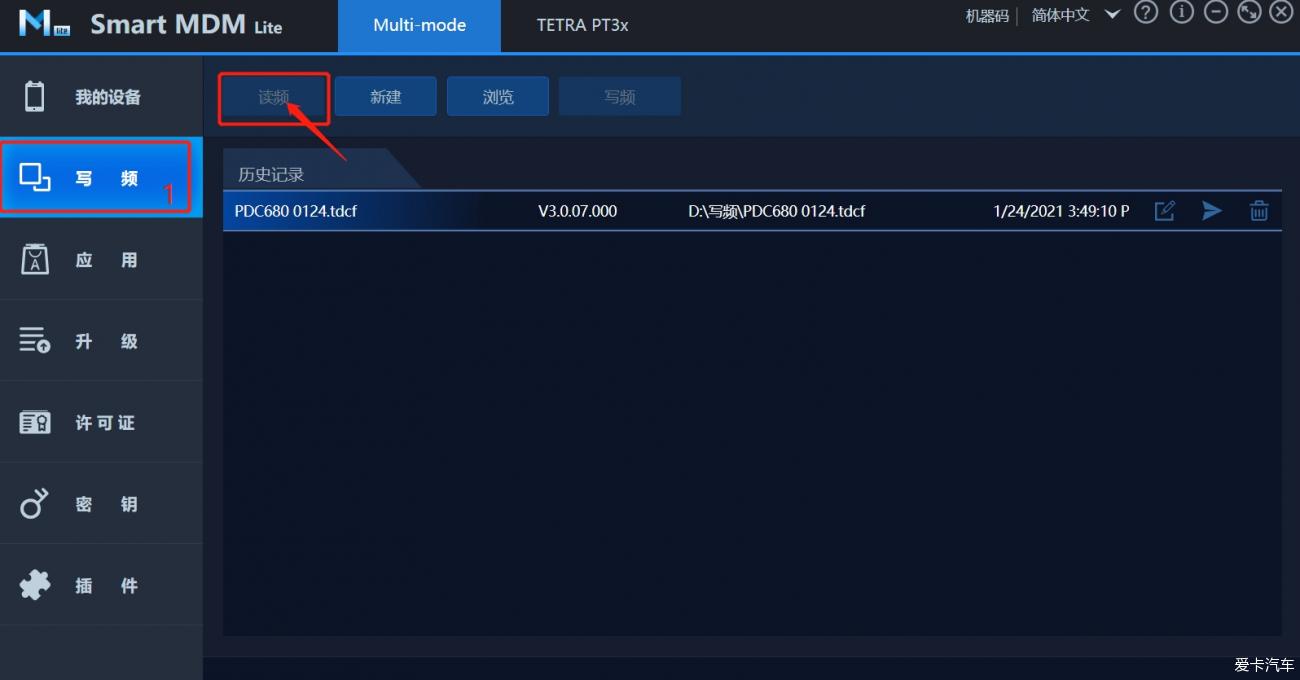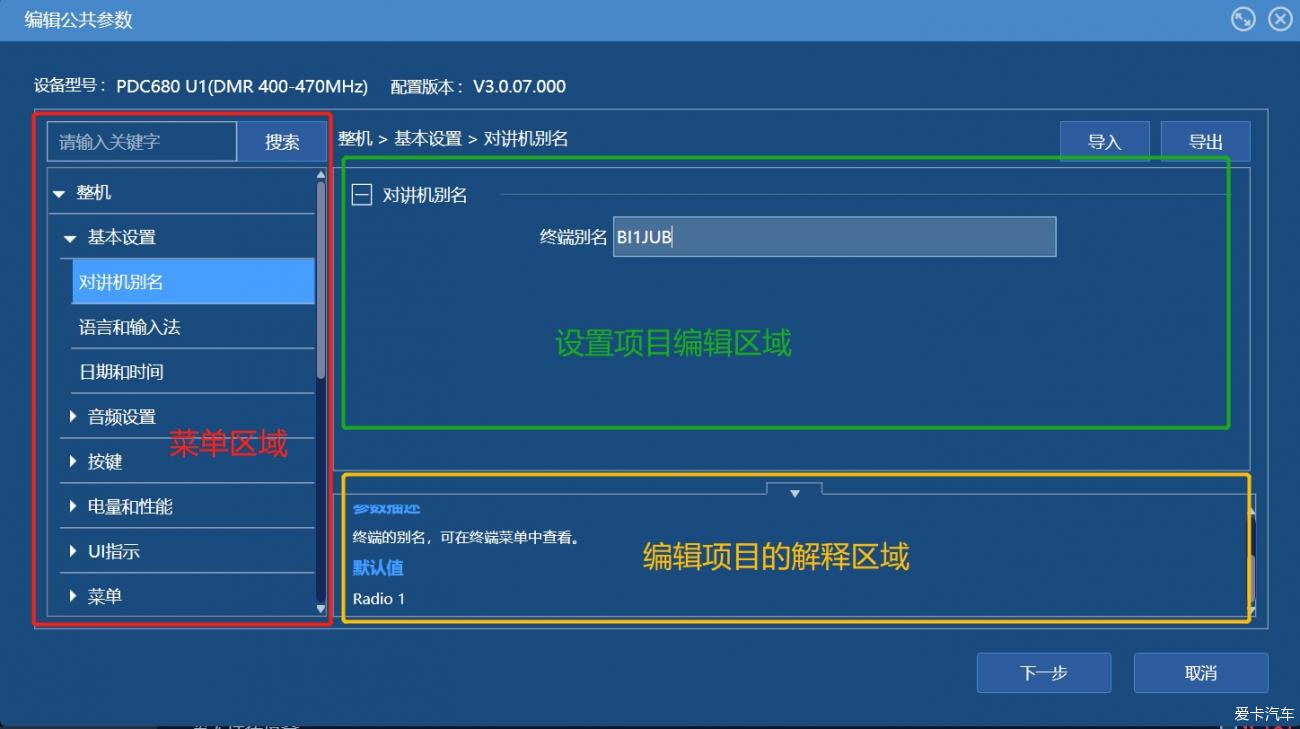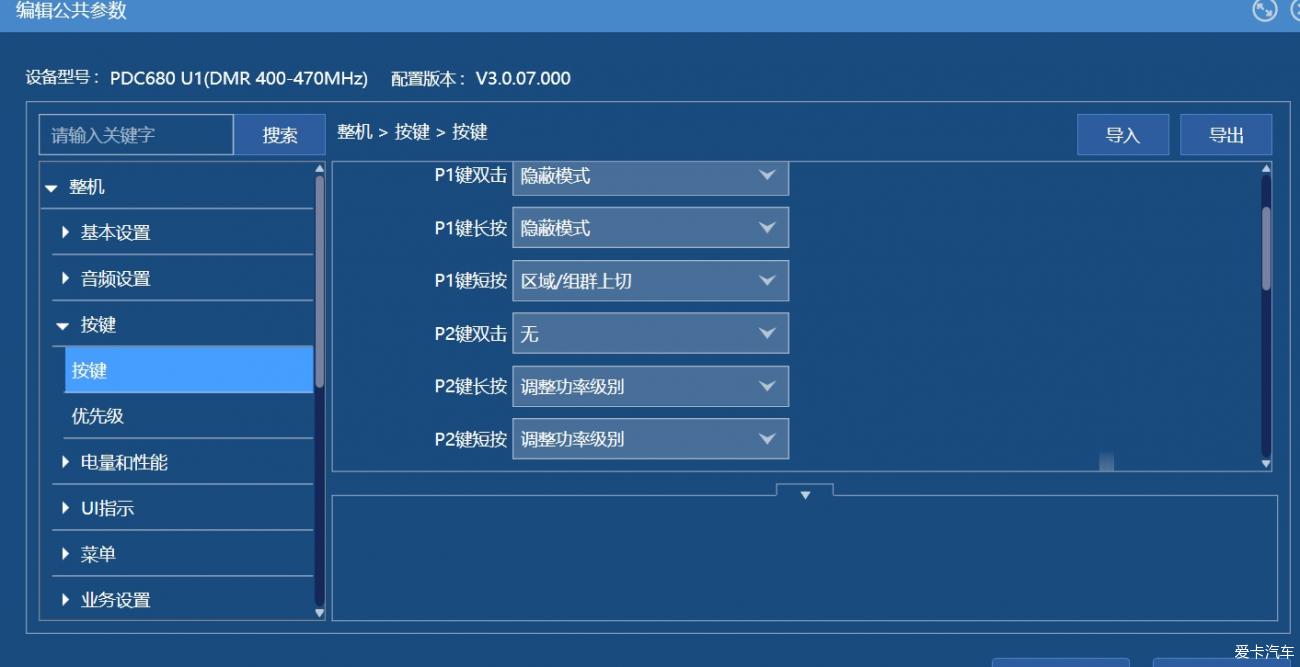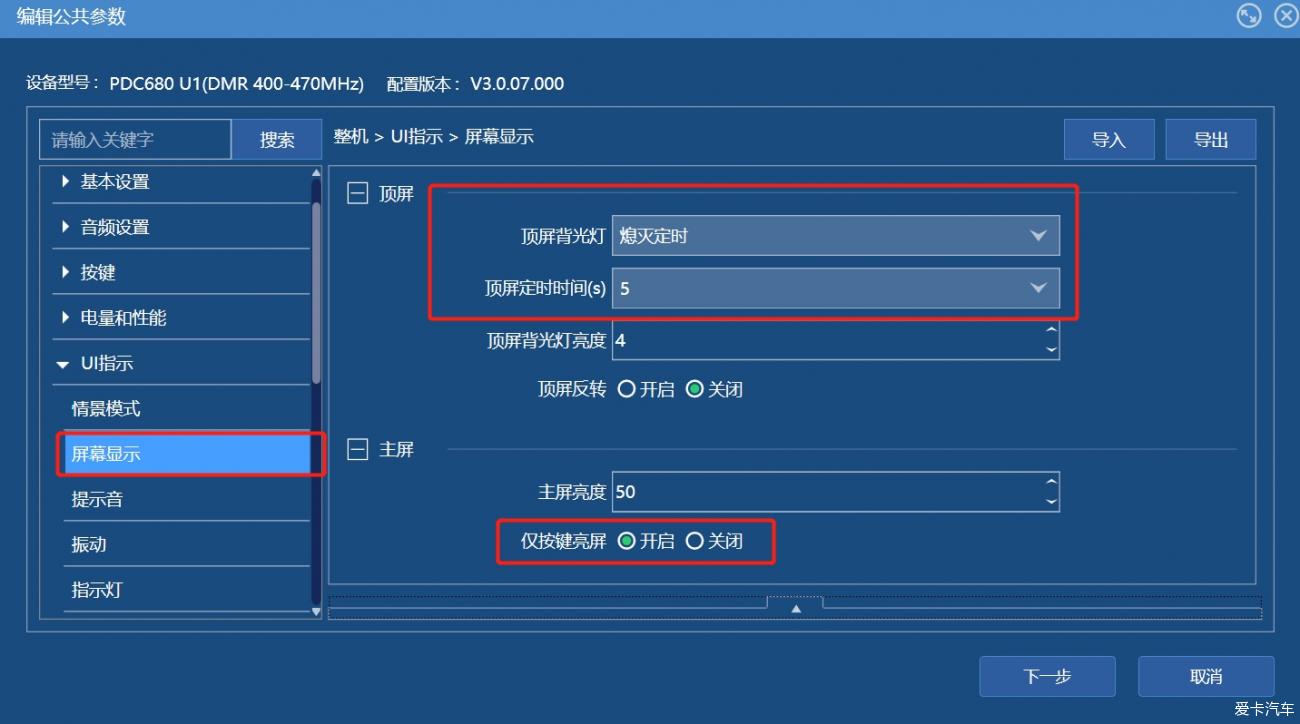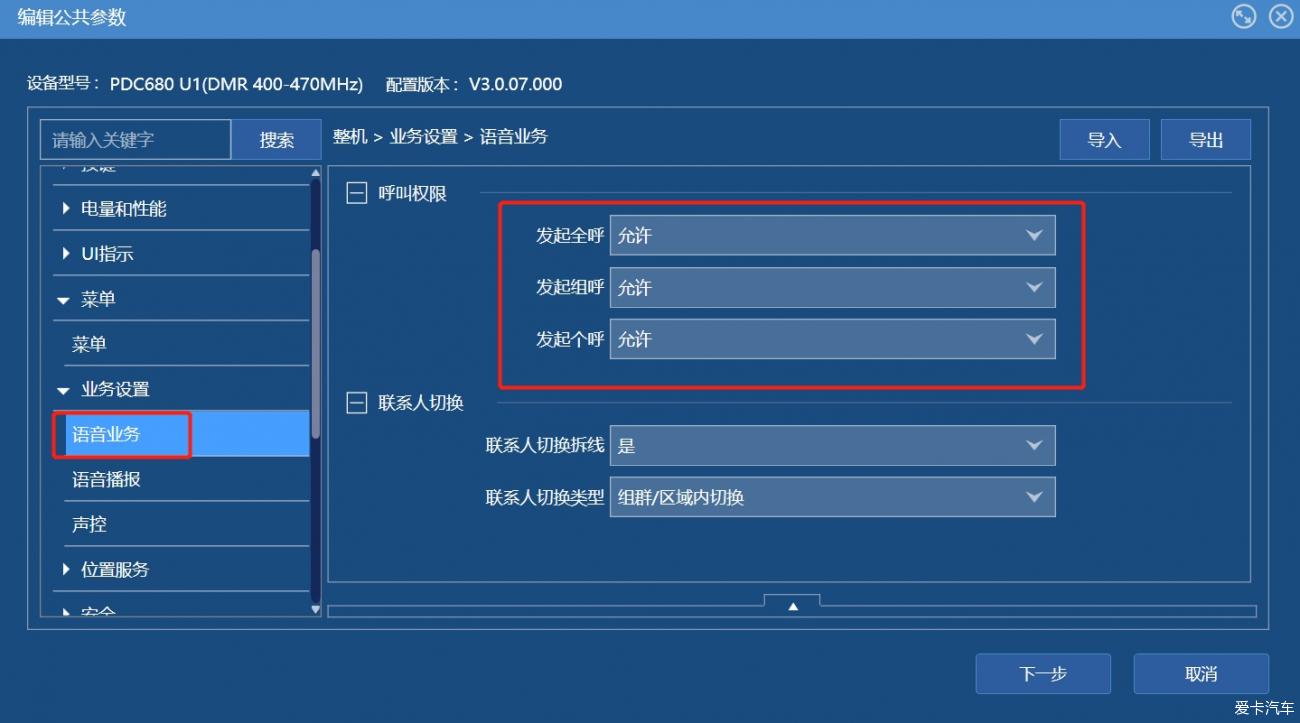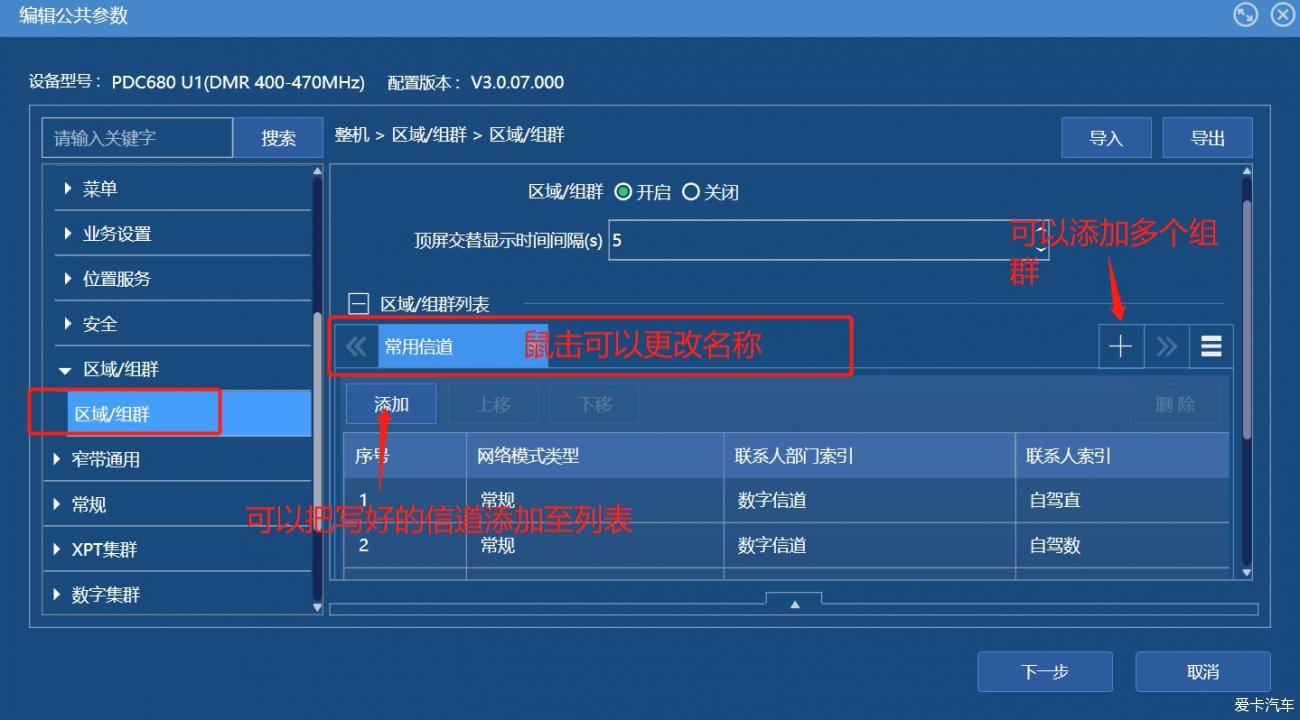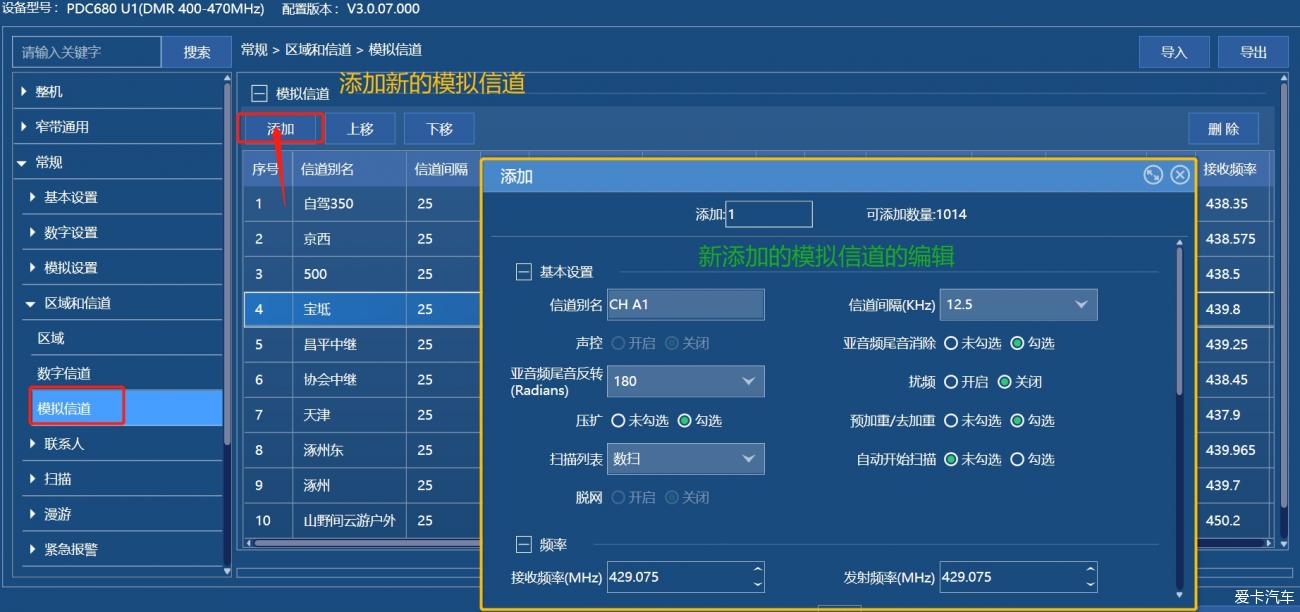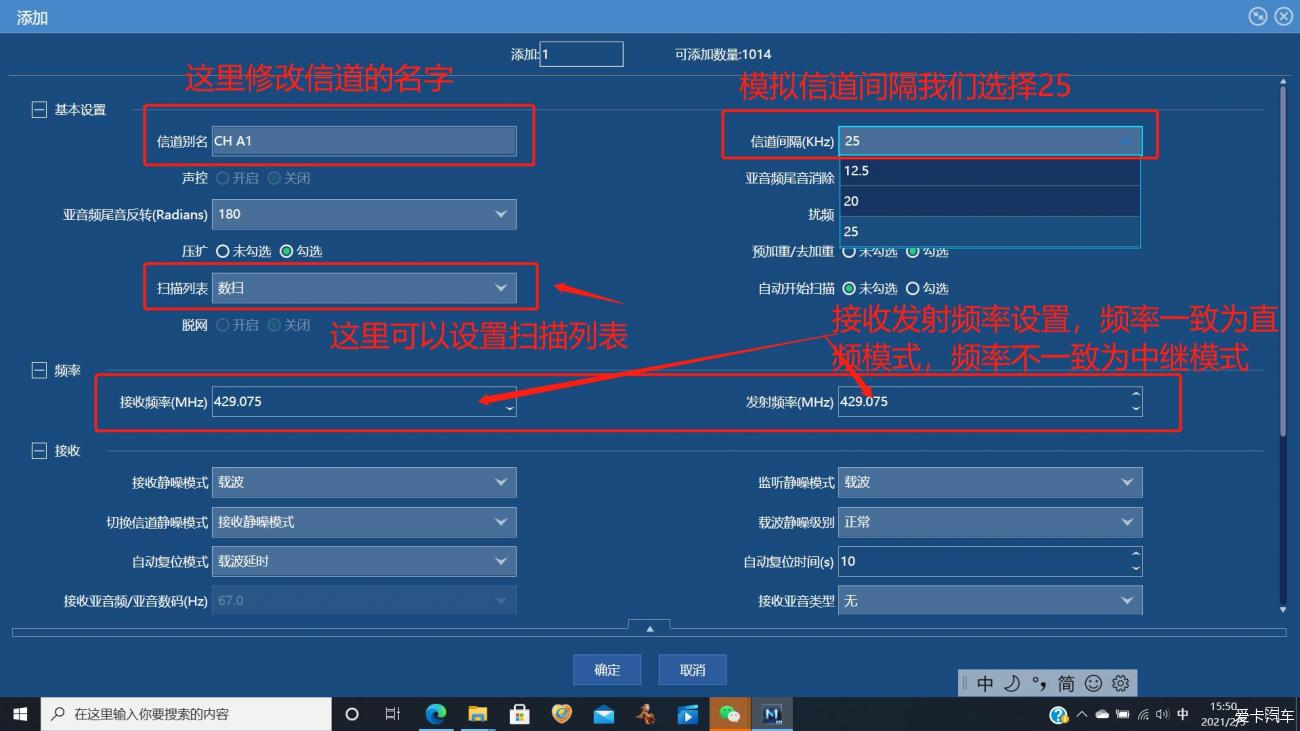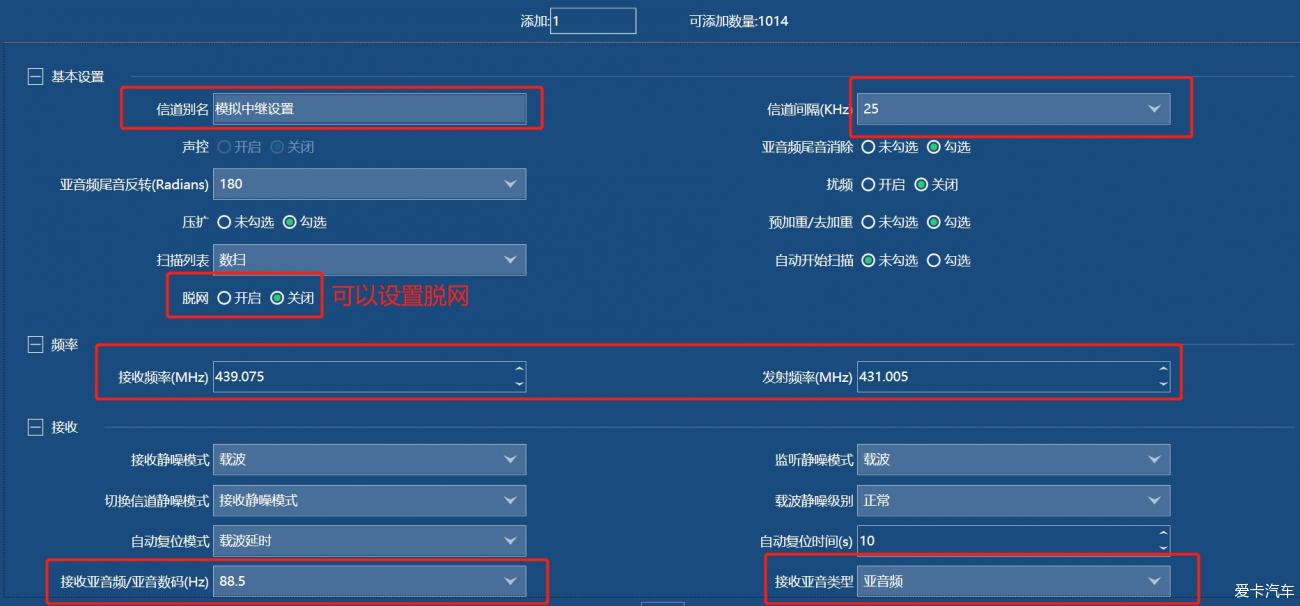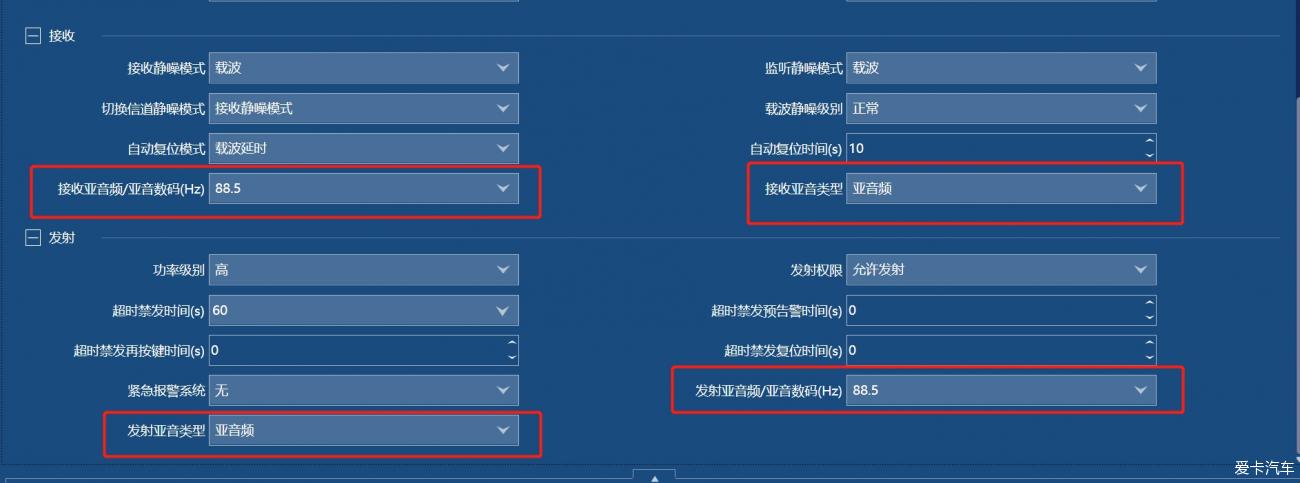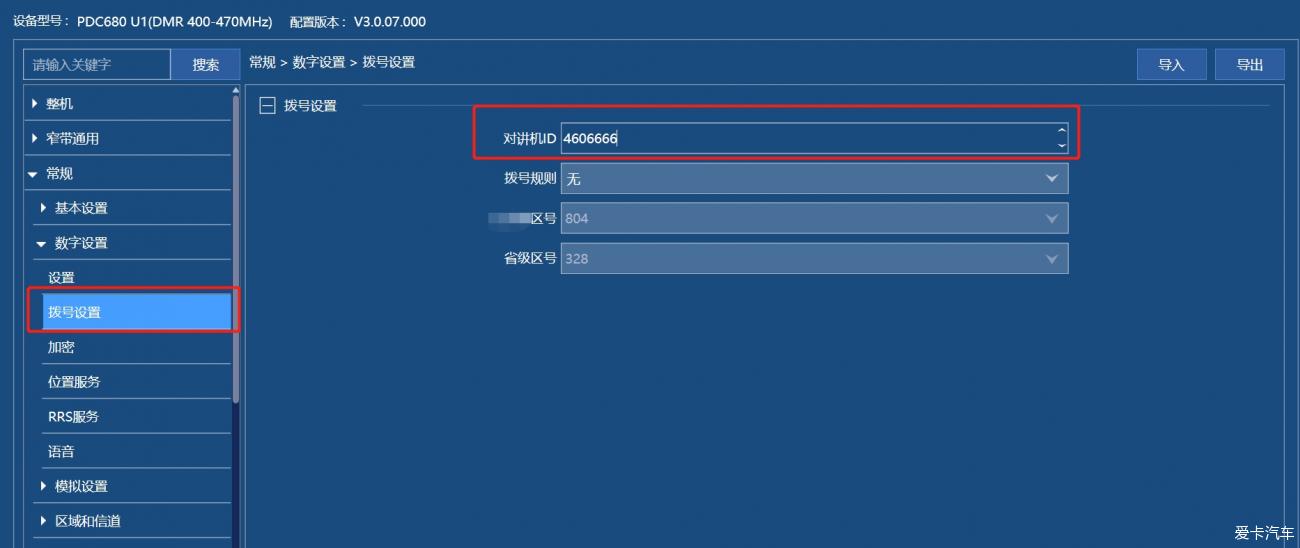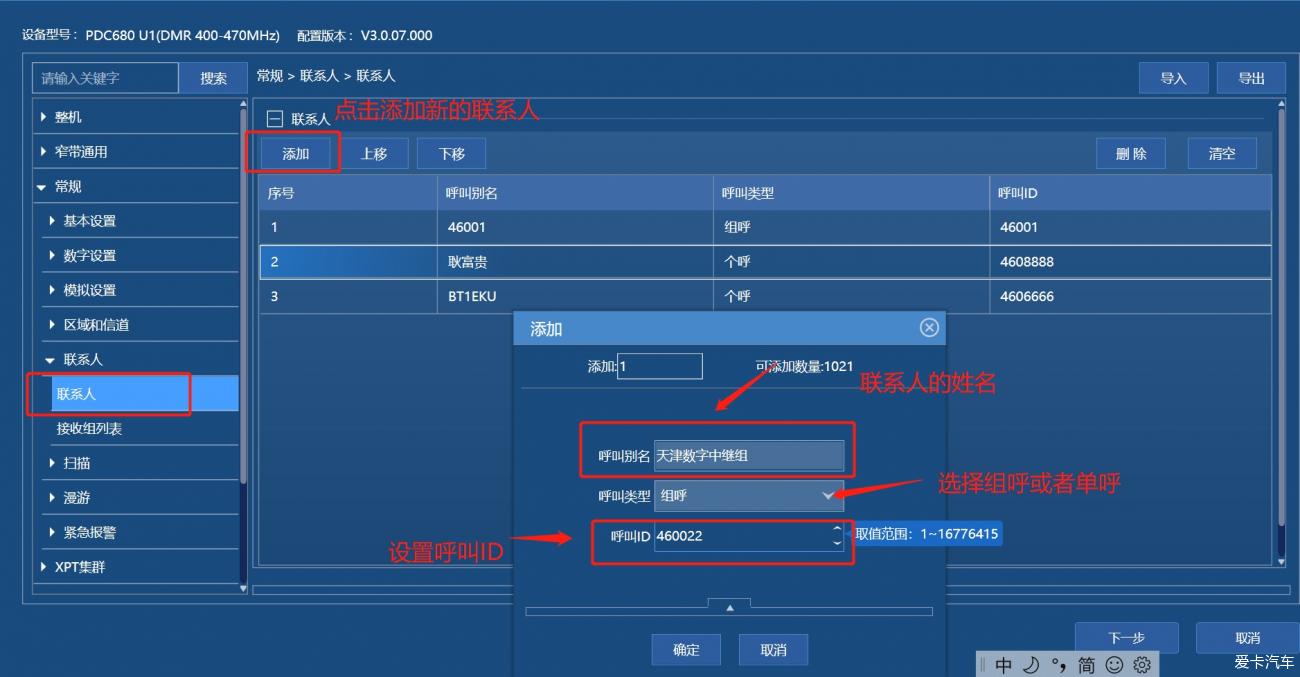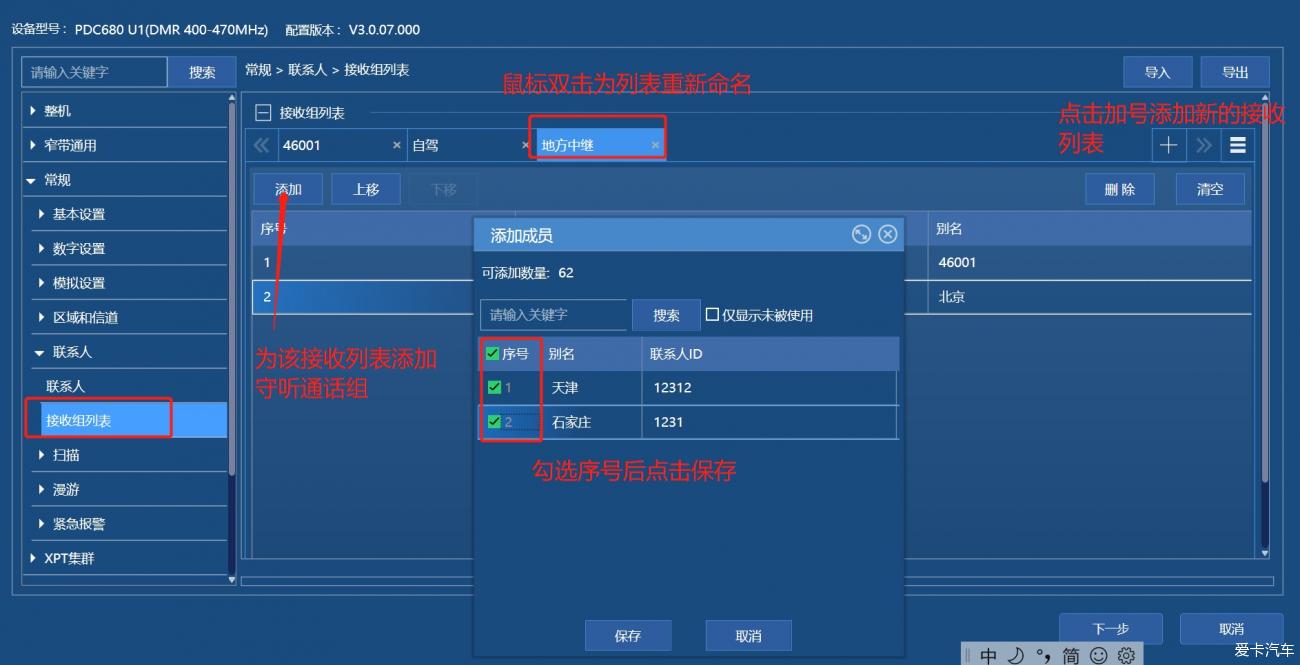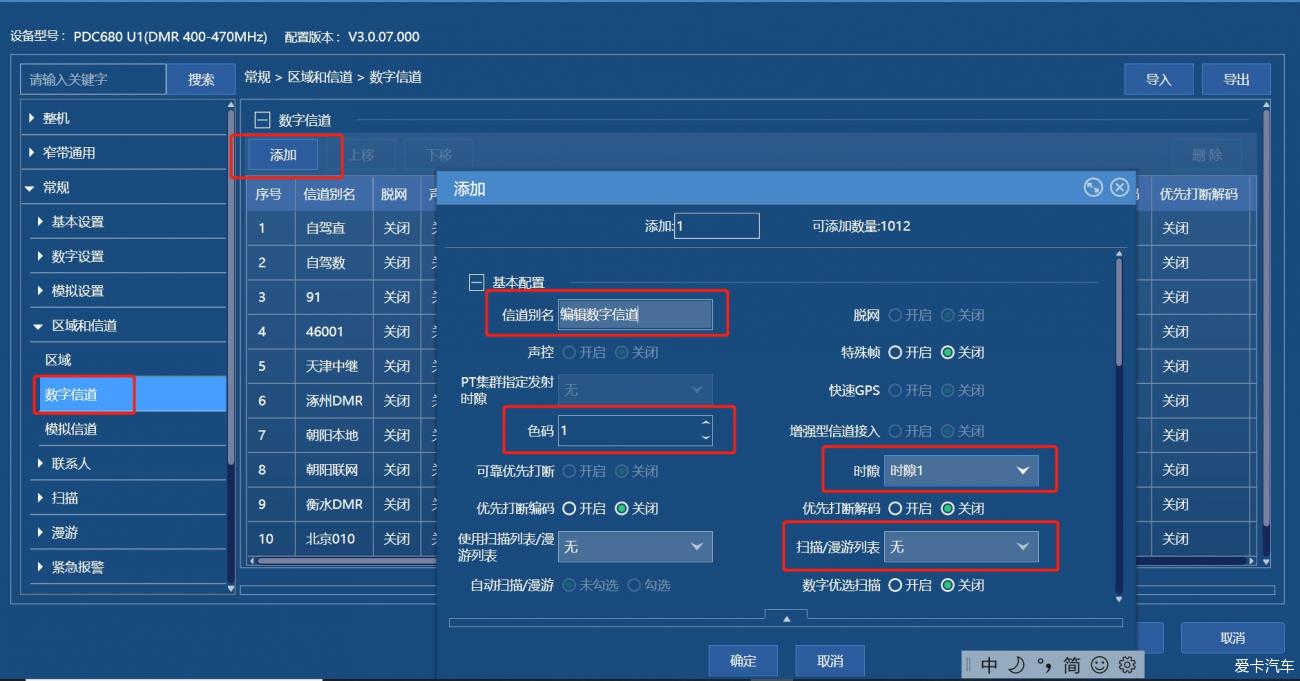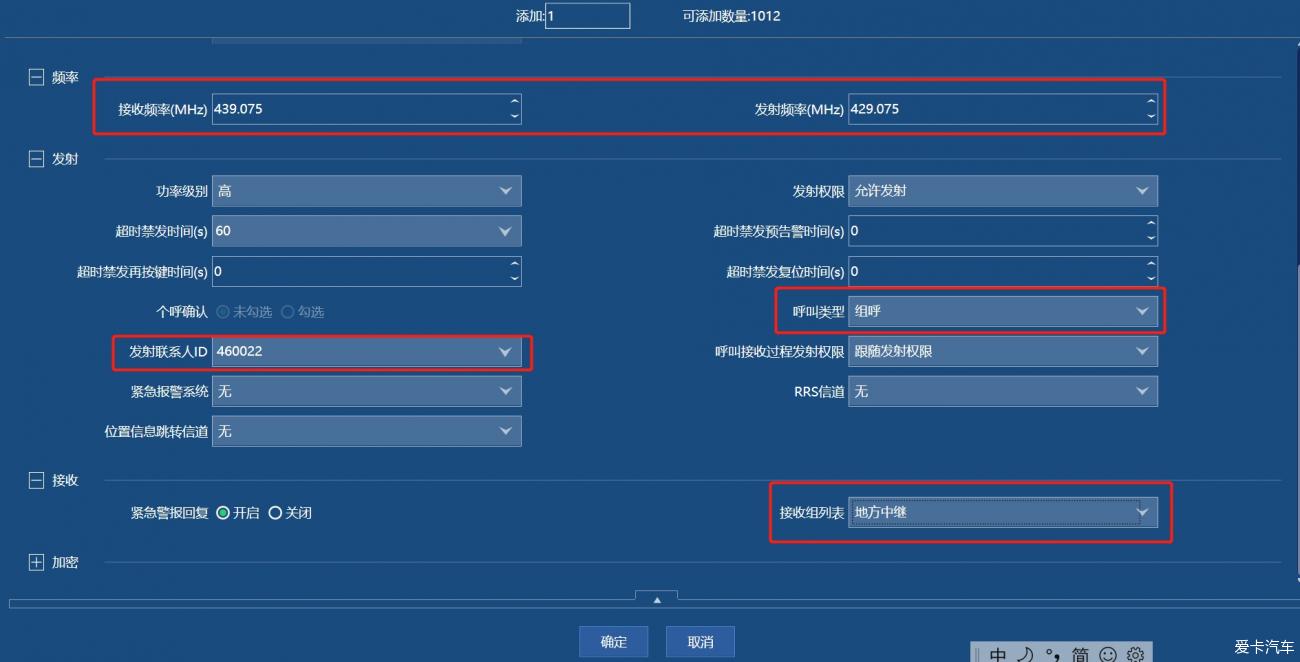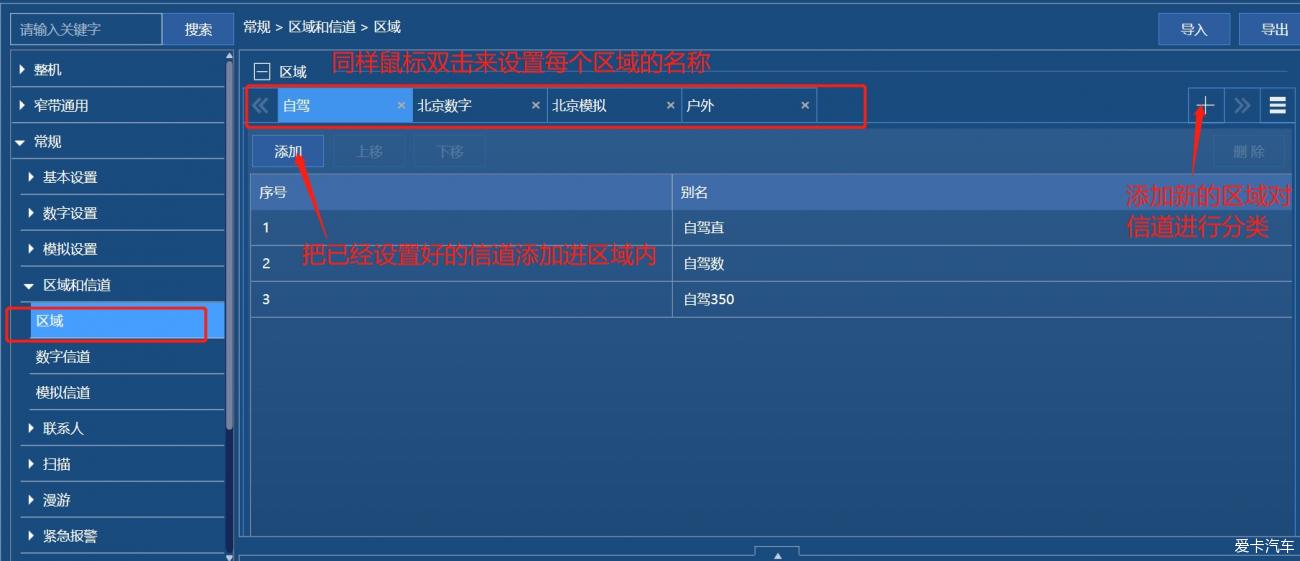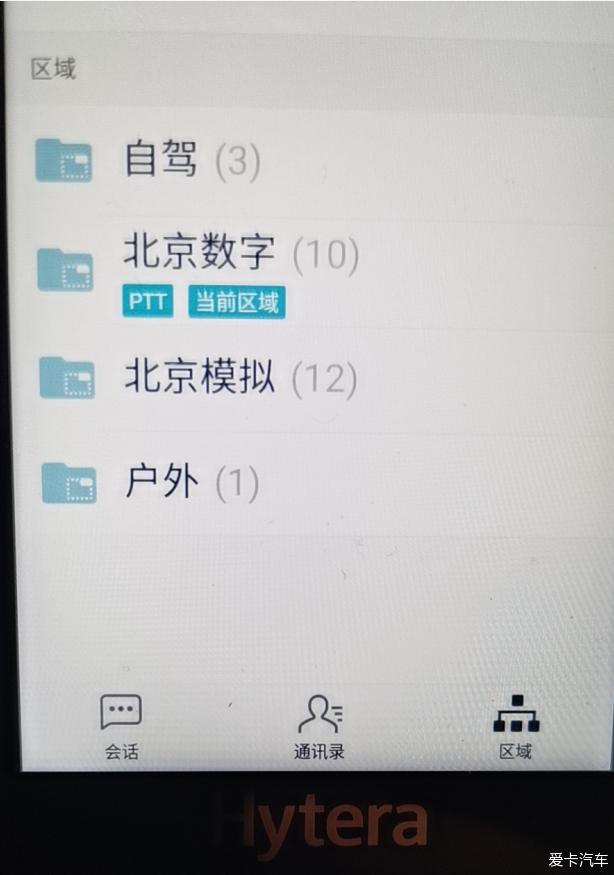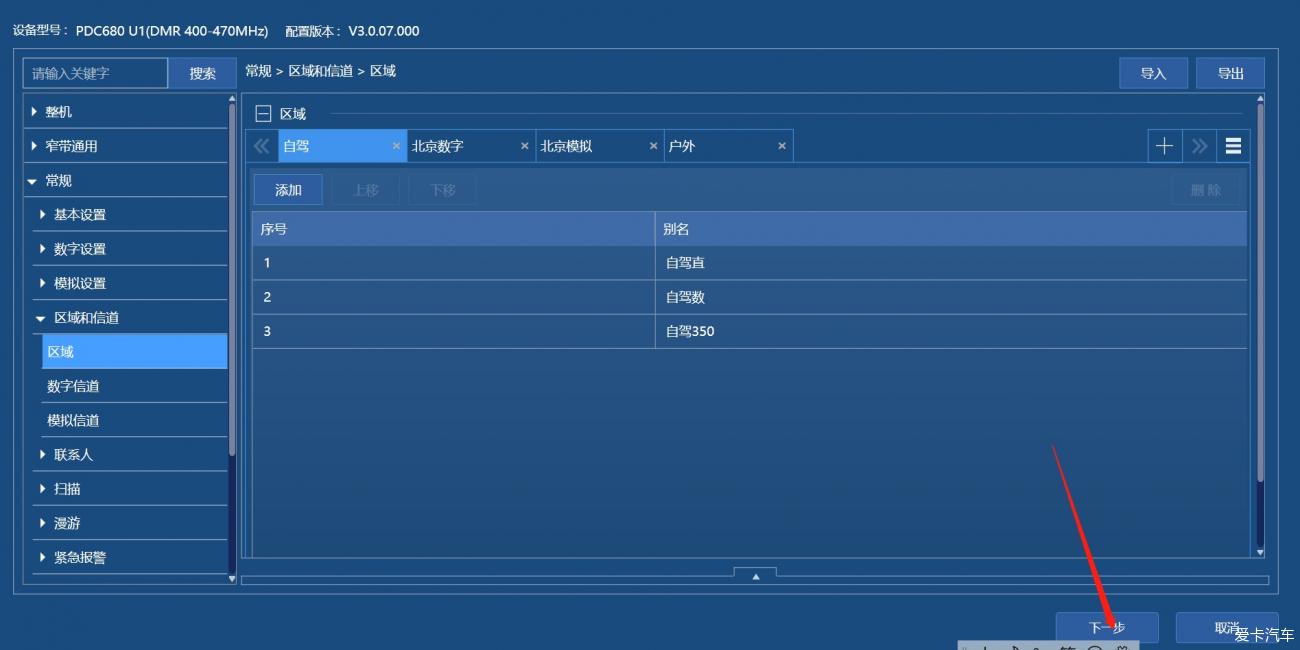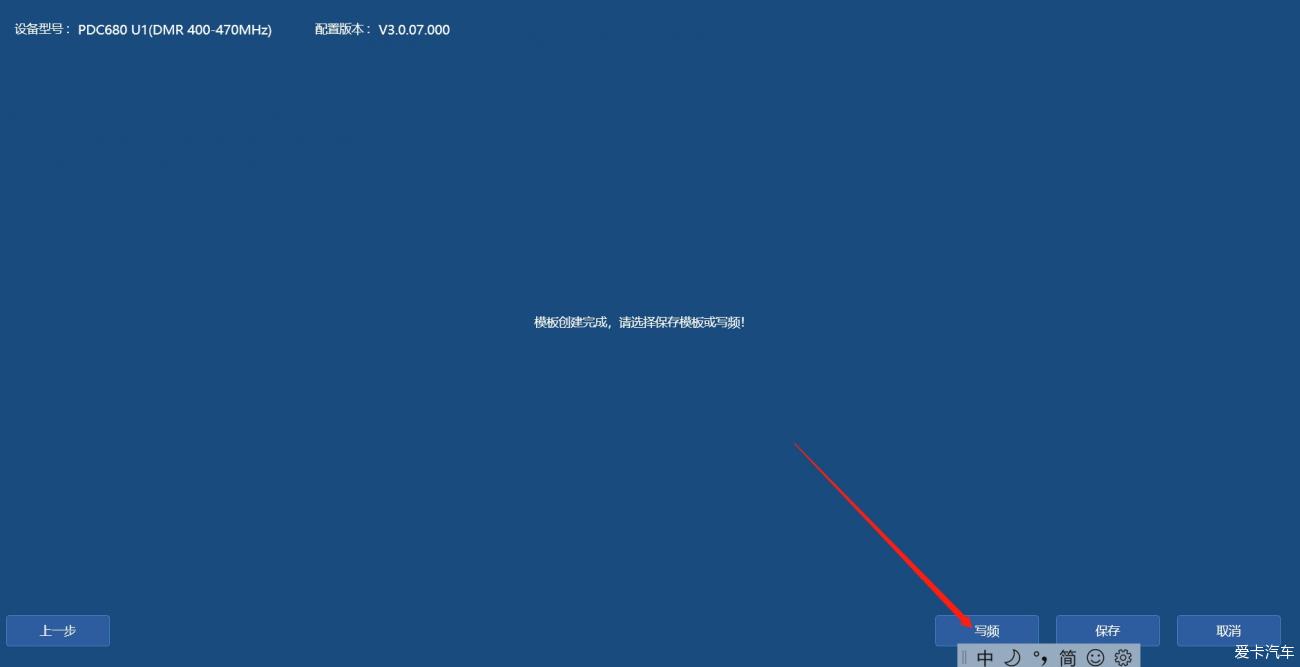主页(http://www.pttcn.net):海能达PDC680小白上手指南 海能达PDC680上手已经有段时间了,已经发过两篇作业《拔草海能达PDC680》和《海能达PDC680设置aprs信标》.最近这段时间也有入这机子的朋友,对于老玩家可能各种操作已经轻车熟路,但是对于新接触这个机型的朋友,可能会比较懵。今天就简单的介绍下海能达PDC680这个机子的设置方法。PS:海能达PDC680这个机器是多模式融合机型 ,这里仅对模拟和数字对讲机的功能做个介绍。和其他专业机型一样,海能达PDC680并不完全支持手置频:数字模式的通话组无法编辑,模拟模式下亚音无法编辑。所以主要功能还是需要电脑写频来实现。 一、首先下载写频软件。
直接打开海能达的官方网站,海能达PDC680是多模式智能对讲机。
在海能达PDC680页面的下面,找到产品中心 点击“了解更多”
这里只能看到产品的彩页 并没有发现写频软件。
点击右上角的头像标志 免费注册 并且登录后。 就会看到用户文档、升级包、写频工具、写频软件等内容。 整篇文章应用的写频软件的版本都是箭头所指的版本。 下载安装就好了。 二、读频写频操作。
写频软件正确安装之后,用写频线把对讲机和电脑正确连接。并且写频软件显示已经连接成功后。可以在写频菜单下,选择读频。也可以编辑或者直接写入已经有的存档。 三、相关的设置.
1.对讲机别名设置。方便与其他机型通联的时候 可以自动保存通讯录。
2.设置快捷键。比如高低功率的切换, 区域,组群的调整,静音模式等等,看需求来调整。
3.设置屏幕的亮屏方式以及顶屏的定时。 这么大的屏幕,时常唤醒 会非常费电,减少对讲机的续航。建议按需求调整。
4.调整呼叫权限。建议全部开启(数字模式下应用)
5.添加区域/组群列表。 在不同工作模式的情况下,可以便利的切换信道(同时切换工作模式) 四、设置区域以及添加模拟数字信道。 一)、模拟信道的添加和编辑
1.添加模拟信道。菜单项选择模拟信道,右边的编辑区域内就会显示出所有的已经编辑的模拟信道的列表。点击红框内的添加按钮。就会跳出新的模拟信道的编辑窗口。
2.模拟模式下直频信道编辑. 可以设置信道名称。信道间隔选择25,声音更洪亮好听。可以加入扫描列表。当接收和发射频率一致时,信道为直频模式。脱网模式不可设置。
3.模拟模式下中继信道设置。同样是可以更改信道名称。设置25的信道间隔。设置中继的上下行频率。脱网模式可以设置。设置发射或者接收亚音类型后,可以调整亚音值。最后点击下方的确定。模拟信道就设置完成。 二)、数字信道的添加。
1.设置本机数字呼叫ID。从菜单项里面找到常规→数字设置→拨号设置。 在对讲机ID里面填写自己的数字ID。建议申请国际ID,方便在46001组通联.
2.设置联系人。常规→联系人 点击添加可以添加新的组呼或者是单呼。 点击添加按钮后会弹出联系人编辑窗口,可以编辑呼号或者姓名等别名。呼叫类型里,可以选择组呼和单呼(设置单呼的时候,如果已存的联系人发起的呼叫,就会直接显示他的名字)。正确填写数字ID。
3.设置接收组列表。 常规→接收组列表。 点击加号新建接收组列表。鼠标双击后可以给接收列表个性化命名。点击添加,为该列表添加要守听的通话组。 一个接收列表可以添加多个通话组。也就是说,一个信道可以同时守听多个通话组的通联,爱玩的同学可以开发一下。
4.添加数字信道。 常规→区域和信道→数字信道。 右边编辑区域会显示所有的已经编辑好的数字信道。点击添加,会弹出新建的数字信道编辑窗口。同样设置个性化名字。 选择正确的时隙和色码。编辑扫描列表等。
5.编辑数字信道。 正确填写发射和接收的频率。发射类型选择组呼。发射联系人ID选择已经编辑好的一个联系人列表里面的联系人,也可以直接填写数字ID。 接收列表选择之前编辑过的一个对应的列表即可。点击下面的确定 完成数字信道的编辑。 三)、添加区域
可以设置不同的区域,把已经编辑好的信道进行分类。区域的名字可以直接鼠标双击后进行更改。操作逻辑和编辑接收组列表类似。
这是实际效果。
设置完区域之后 写频软件的编辑内容已经完成,剩下的就是点击下一步,生成写频文档。
点击保存,或者直接写频。 等写频完毕,对讲机就可以使用了。 至此,PDC680的信道设置就已完成。可以愉快的和频率上的友台通联了。作为专业用途的机子,还有更多的功能可以去尝试设置,更多的玩法可以开发,这里就是纯入门的设置,更多丰富的功能欢迎大家来交流,共同进步。 (中国集群通信网 | 责任编辑:李俊勇) |